如何让手机壁纸提升日常使用体验
手机壁纸不仅是屏幕背景,更是个人风格的延伸,一张精心挑选的图片,能瞬间点亮屏幕,甚至影响使用手机时的心情,但对于许多人来说,如何将喜欢的图片设置为适配手机的壁纸,仍存在一些操作盲区,本文将提供详细的操作指南,并分享一些提升壁纸质感的小技巧。
第一步:选择适合的图片素材
壁纸效果的核心在于图片本身,分辨率过低会导致模糊,比例不匹配可能让画面被裁剪,在设置前需确认以下几点:

- 分辨率匹配:建议选择与手机屏幕分辨率一致的图片,iPhone 14 Pro Max的分辨率为2796×1290像素,安卓旗舰机多为1440×3200像素,高清图片能避免拉伸失真。
- 图片主题明确:主体过于分散的图片设为壁纸后,可能被图标遮挡,优先选择构图简洁、重点突出的图片,例如单色渐变、极简线条或中心对称的图案。
- 色彩与护眼平衡:深色壁纸在OLED屏幕上更省电,浅色则显得干净清爽,若长时间使用手机,建议避免高饱和度色彩,减少视觉疲劳。
资源推荐:可通过Unsplash、Pexels等免版权图库搜索“手机壁纸”关键词,筛选适配尺寸的高质量图片。
第二步:调整图片尺寸与比例
即使找到心仪的图片,也可能因比例不符需要微调,以下是两种常见方法:
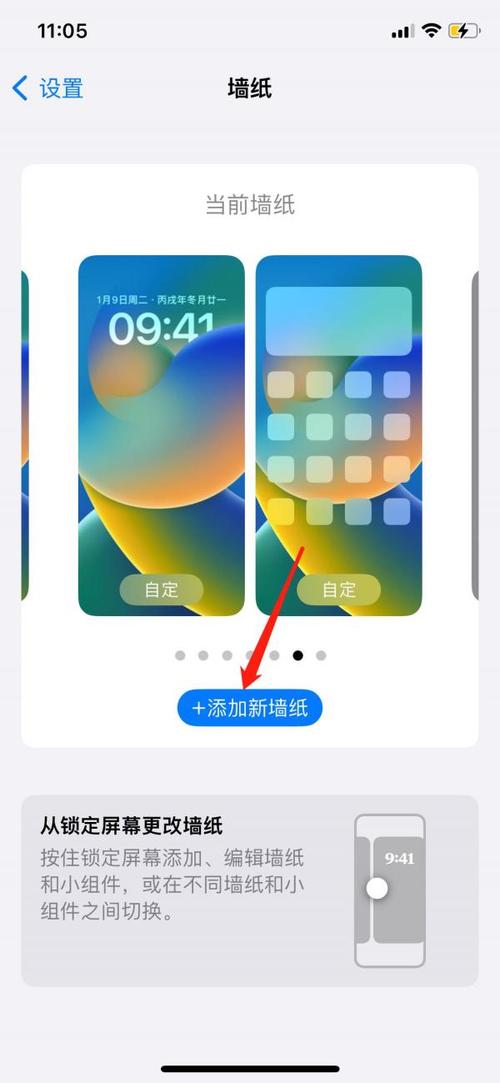
使用手机自带编辑工具
- iOS系统:在相册中打开图片,点击右上角“编辑”,选择裁剪功能,拖动边框至手机屏幕比例(iPhone一般为9:19.5)。
- 安卓系统:部分品牌(如小米、OPPO)支持“壁纸裁剪”功能,自动识别屏幕区域,手动调整即可。
借助第三方应用
若图片需要更精细处理,可使用Snapseed、Canva等工具,以Snapseed为例:
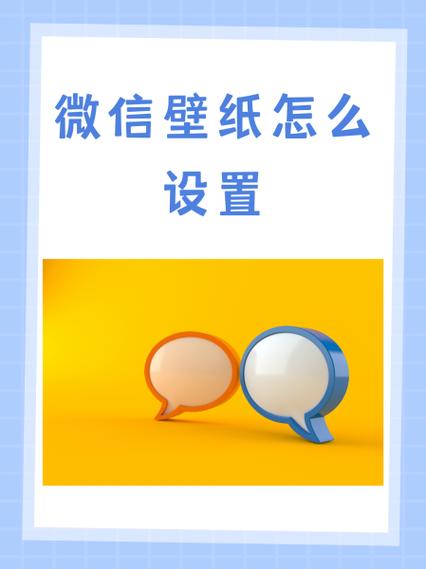
- 导入图片后,点击“工具”选择“裁剪”;
- 在比例中选择“自定义”,输入手机屏幕比例(如1080×2400);
- 调整图片主体位置,导出保存。
第三步:分系统设置壁纸的详细步骤
iOS系统操作流程
- 进入“设置”-“墙纸”-“添加新墙纸”;
- 选择“照片”中的目标图片,双指缩放调整位置;
- 点击“完成”,可选择设置为“主屏幕”“锁定屏幕”或同时应用;
- 根据需求开启“深色模式适配”,让壁纸在不同光线环境下自动调整色调。
安卓系统操作流程
不同品牌路径略有差异,以华为为例:
- 长按主屏幕空白处,点击“壁纸”;
- 选择“我的照片”并导入图片;
- 拖动选框调整显示区域,勾选“滚动效果”可让壁纸随页面滑动微移;
- 点击“应用”,选择设定范围(主屏、锁屏或同时生效)。
提升壁纸质感的实用技巧
- 叠加半透明效果:若壁纸颜色过亮,可在图片上层叠加黑色或白色半透明蒙版(透明度20%-30%),既能突出图标文字,又保留图片风格。
- 动态壁纸的灵活运用:部分手机支持动态壁纸(Live Photo),可捕捉短暂动画效果,注意此类壁纸可能增加耗电量,建议仅在锁屏界面使用。
- 定期更换壁纸:长期使用同一张图片可能让屏幕产生“烧屏”风险(尤其是OLED屏),每隔1-2个月更换壁纸,既能保持新鲜感,也有助于延长屏幕寿命。
避开常见误区
- 盲目追求高对比度:强对比图片虽抓眼,但可能让界面元素(如时间、图标)难以辨认,设置后务必检查文字可视性。
- 忽略横竖屏差异:部分用户喜欢横向风景图,但竖屏显示时会被大幅裁剪,建议选择竖构图图片,或使用“全景壁纸”功能(需系统支持)。
- 过度依赖预设模板:手机自带壁纸库风格统一,但个性化程度低,适当结合个人摄影作品或艺术插画,能让手机更具辨识度。


